Nilesoft Shell - Správca kontextov pre Windows
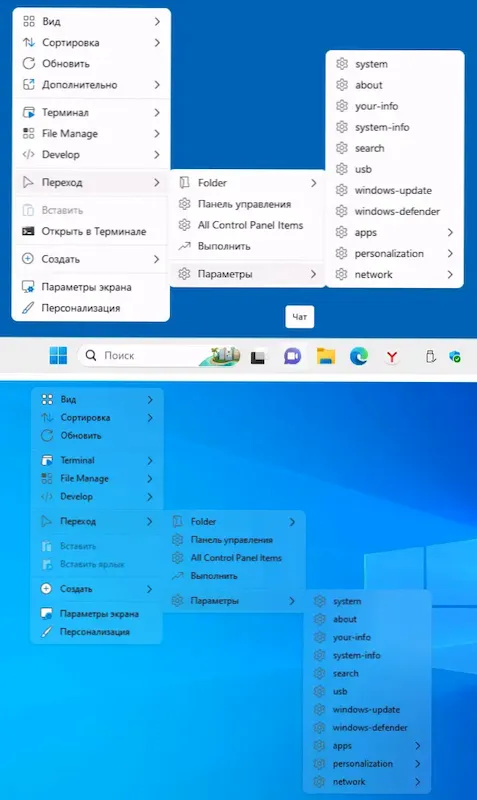
- 2968
- 836
- Ferdinand Zúbrik
Flexibilní redaktori kontextovej ponuky pracovnej plochy, súborov, priečinkov, úloh a iných prvkov vodičov Windows Rovnako kompatibilné so systémom Windows 11, 10, 8.1 a 7 nie toľko. Nilesoft Shell je jedným z týchto bezplatných programov.
V tejto recenzii o možnostiach Nilesoft Shell, Open Source Utilities Na konfiguráciu vlastnej kontextovej ponuky Windows a ďalšie informácie, ktoré sa môžu hodiť, ak sa rozhodnete pre tento program.
Ako vyzerá Nilesoft Shell ako kontextové menu
Skôr na webe boli uverejnené články o nástrojoch na úpravu kontextovej ponuky v systéme Windows 10 a Windows 11, napríklad v ponuke Easy Context Lows alebo Custom Context Menu. Tieto programy vám umožňujú pridať alebo zmeniť body štandardnej kontextovej ponuky. Nilesoft Shell úplne nahrádza kontextové menu systému vlastným (ale pridáva im štandardné systémové body kontextovej ponuky aktuálneho systému):
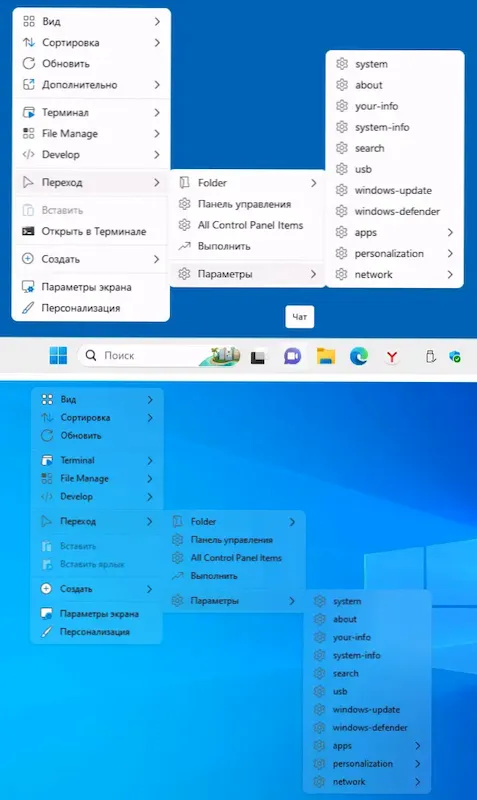
Zároveň má dizajn ponuky, ako vidíte na snímkach obrazovky vyššie, štýl systému Windows 11, vrátane práce v systéme Windows 10 (dolná snímka obrazovky) - so zaoblenými uhlami, zodpovedajúcimi ikonami a podporami pre priehľadnosť.
Shell mení ponuku pre rôzne prvky vodiča systému Windows:
- Súbory a priečinky, disky v dirigente
- Pracovná plocha
- Panely úloh (v tomto prípade ich možno upraviť oddelene od všeobecného menu pre prvky vodiča)
To všetko funguje rýchlo a takmer nespôsobuje ďalšie zaťaženie počítača. V každom prípade boli v mojom teste veci také.
Používanie Nilesoft Shell
Nilesoft Shell si môžete stiahnuť jedným z nasledujúcich spôsobov:
- Stiahnutím inštalátora z oficiálnej webovej stránky vývojára https: // Nilesoft.Org/sťahovanie
- Používanie správcu balíkov Winget alebo Scoop:
Inštalácia krídla Nilesoft.Shell Scoop Inštalujte Nilesoft-Shell
- Aplikačný kód je k dispozícii na vývojárovi GitHub - https: // github.com/moudey/škrupina
Ihneď po inštalácii sa zmení kontextová ponuka Windows: V ponuke Screenshoty môžete vidieť príklady ponuky pracovnej plochy a súborov, k nim sa pridajú ďalšie body, ako napríklad „Staňte sa vlastníkom“, body za zmenu atribútov súborov a ďalšie. Okrem toho sa zmení kontextová ponuka panela úloh:
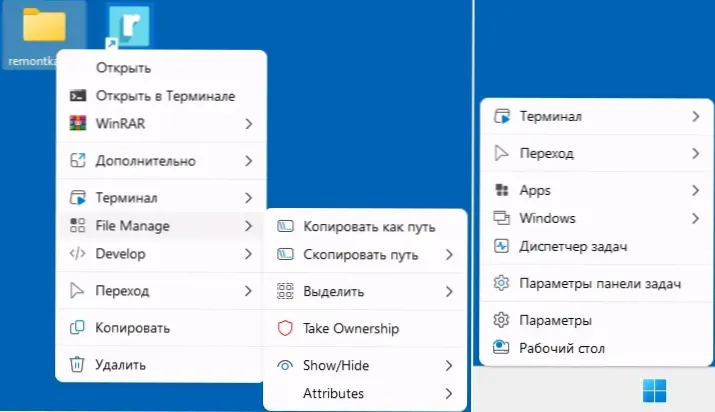
Od tejto chvíle môžete jednoducho začať používať nové kontextové menu, ale najzaujímavejšou časťou programu je možnosť úpravy, vytvorenia vlastného menu, príkazov a odznakov pre nich, zmeny v dizajne. Majte na pamäti, že to bude vyžadovať, aby ste si prečítali kód, aby ste opísali štruktúru ponuky v Shell.
Akcie na nastavenie ponuky Úpravou skriptov z priečinka Nilesoft Shell vo svojom vlastnom, relatívne jednoduchom pre pochopenie skriptu. Tu sú užitočné nasledujúce informácie:
- Ak sa chcete dostať do priečinka pomocou skriptov, podržte Shift, kliknite na panel úloh s pravým tlačidlom myši a vyberte položku ponuky Shell - adresár.
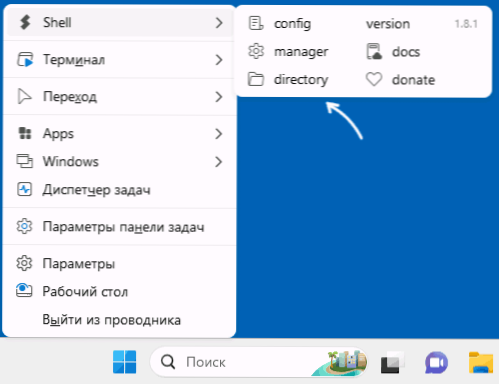
- Hlavný súbor kontextovej ponuky má názov Škrupina.Nss (dá sa upravovať v ľubovoľnom textovom editore) a obsahuje riadky na nastavenie návrhu (napríklad transparentnosť) a importu modulov (rovnaké súbory .NSS) obsahujúce položky ponuky.
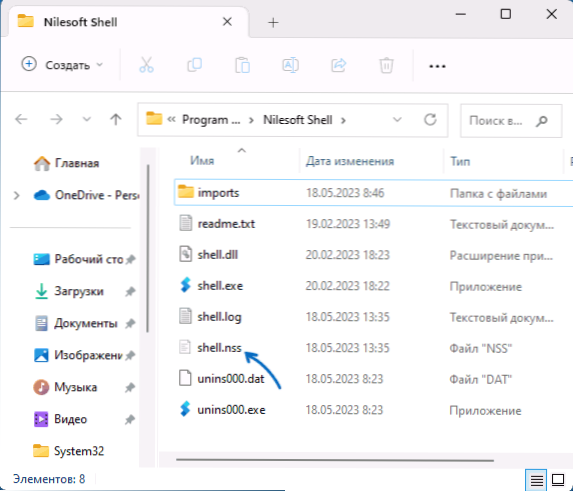
- Väčšinou súbor shell.NSS obsahuje niekoľko sekcií: Premietať - nastaviť globálne premenné; Súbor - na označenie globálnych nastavení, napríklad farby, priehľadnosť a ďalšie konštrukčné parametre; Statický - na nastavenie a zmenu štandardných položiek kontextového ponuky; Dynamika - Vytvorenie vlastných kontextových položiek ponuky.
- Moduly kontextového menu sú obsiahnuté v priečinku Dovoz - Môžete študovať existenciu, aby ste pochopili jazyk scenára alebo ich zmenili (napríklad zmeňte názvy položiek ponuky na ruštinu).
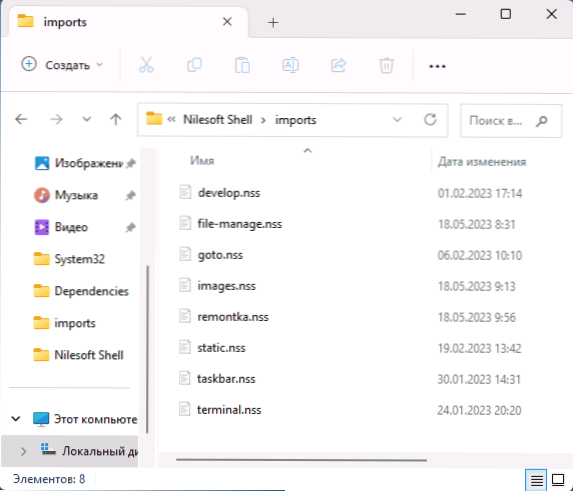
- Vlastné položky ponuky je možné predpísať priamo v Škrupina.Nss, Ale je lepšie vytvoriť si vlastný súbor .NSS v dovoze a potom zaregistrujte jeho dovoz do sekcie Dynamika Hlavný súbor kontextovej ponuky. Kontextové menu panela Taskar Panel môže byť pohodlnejšie upraviť priamo v súbore Panel úloh.Nss
- Ak chcete upraviť štandardné položky ponuky, môžete použiť existujúci súbor Statický.Nss, ktorého import je napísaný v sekcii Statický Súbor škrupiny.Nss. Napríklad ďalší kód v statickom.NSS skrýva štandardné body „aktualizácia“ a „personalizácia“ a pre bod „triedenie“ zmení názov, odznak a jeho farbu:
Položka (find = '"update" | "Personalizácia"' VISIFIFTIONS = "odstránenie") Položka (find = 'triedenie' image = [\ uE010,#1096F7])
Syntax skriptov môžete preštudovať, ako aj prezeraním pripravených súborov .NSS v priečinku Imports a obrátenie na dokumentáciu na oficiálnej webovej stránke, ktorá zobrazuje všetky podporované funkcie, spôsoby, ako opísať vlastnosti položiek ponuky a sú uvedené ďalšie informácie.
Trvalo mi to asi 15 minút, kým ste kreativitu nižšie bez predbežného zoznámenia so syntaxou jazyka používaného v Nilesoft Shell. Niektoré body dokonca fungujú a väčšinu času sa trávili na riešení ikon pre položky ponuky:
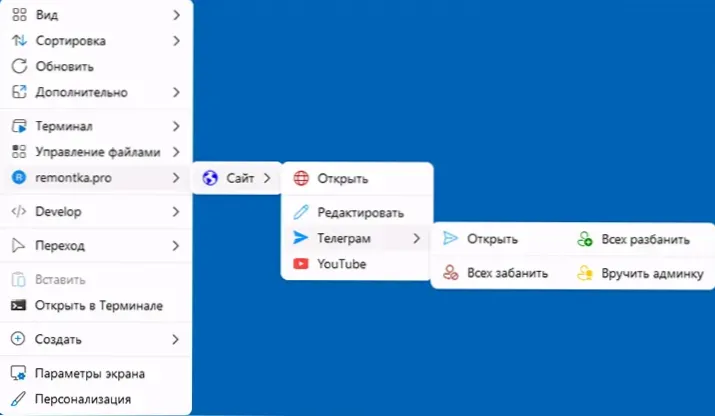
Kód .Napríklad NSS na obrázku vyzerala nasledovne:
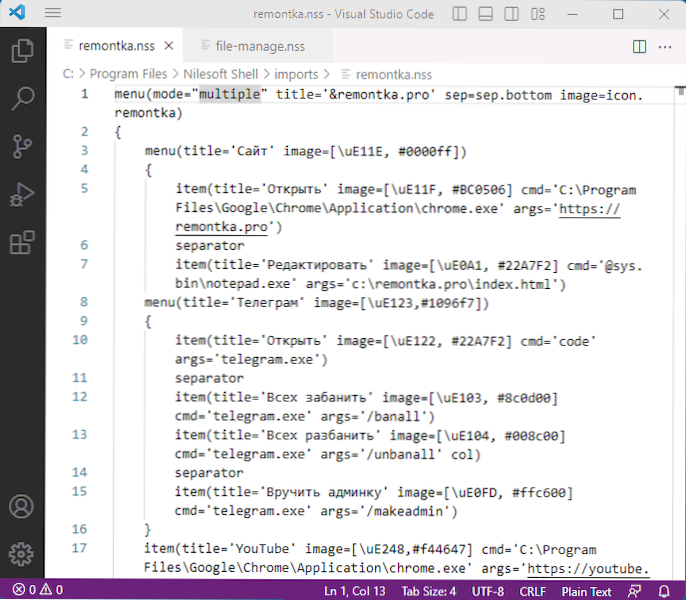
Po zmene a doplnení kódu shellu.NSS a vaše moduly .NSS bude musieť znovu zaregistrovať menu vo vodiči, kroky budú nasledujúce:
- Držanie posunu Stlačte tlačidlo pravého myši na paneli úloh.
- V časti „Shell“ otvorte položku „Manager“.
- Stlačte tlačidlo „Register“ a po registrácii potvrďte reštart vodiča.
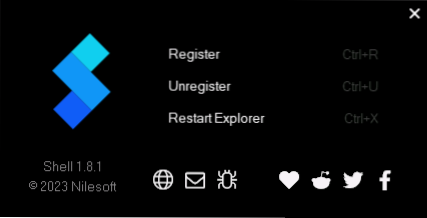
Ak sa po registrácii zmenenej kontextovej ponuky zobrazí predvolená ponuka systému Windows, naznačuje to, že niekde vo vašom kóde sa vyskytla chyba: musíte nájsť a opraviť chybu (alebo odstrániť import kódu z Shell.NSS), Spustite správcu shell v ponuke Štart alebo z priečinka s programom (v mene správcu) a potom sa znova zaregistrujte.
Krátky zoznam príležitostí na úpravy a nastavenie kontextovej ponuky v Nilesoft Shell:
- Použitie premenných v názvoch položiek ponuky (tj názov položiek sa môže dynamicky zmeniť), príklad na snímke obrazovky - nahradenie názvu priečinka, v ktorom sa akcia vykonáva ako súčasť názvu položka ponuky:
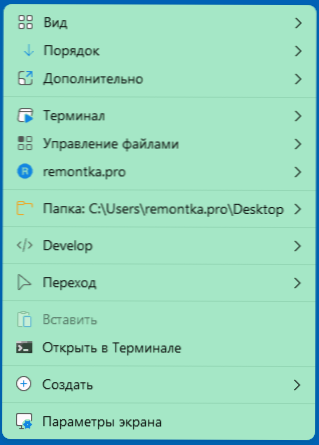
- Nastavenie ponuky zobrazuje iba pre určité prvky - priečinky, súbory, iba pri výbere jedného alebo viacerých prvkov, iba pre súbory toho istého typu.
- Zmena stupňa priehľadnosti, farby, efektu priehľadnosti (v súbore shell.Nss)
- Pridanie ikon a nastavenie ich farieb z SVG (kód ICON SVG je pohodlný na predpísanie obrázkov.Nss a obráťte sa na ne menom), písma symbolov (prostredníctvom indikácie kódu symbolov a názvu písma), súbory DLL a ďalšie súbory s grafickými zdrojmi. Kódy zostavených ikon shellu si môžete pozrieť na tejto stránke.
- Použitie premenných, podmienených operátorov.
- Postavené funkcie pre prácu so systémom súborov, registrom, prostredím Windows, spustením systémových služieb.
Sumping Up, Shell je jedným z najlepších nástrojov na prácu s kontextovým menu, s ktorým som sa stretol. Ak nie ste v rozpakoch štúdiom syntaxu skriptového jazyka použitého v programe - odporúčam.
Nemôžem dať komplexné pokyny na písanie kódu v rámci tejto recenzie (musel by som preložiť a prispôsobiť celého pôvodného sprievodcu), ale ak existujú otázky týkajúce sa implementácie nejakého nápadu, dajte mi vedieť v komentároch: možno Pre mňa alebo niektorým z čitateľov vám bude možné pomôcť.
- « Ako zakázať Microsoft Edge na pozadí
- Zlyhanie zabezpečenia jadra modrej obrazovky - príčiny a riešenia »

